
사용자가 10억 명이 넘는 가장 큰 인스턴트 메시징 앱인 WhatsApp은 사용자를 놀라게 할 모든 것을 갖추고 있습니다. WhatsApp에는 더 나은 경험을 제공할 수 있는 많은 기능이 있지만 모든 기능이 액세스가 간단하지는 않습니다. 그렇기 때문에 항상 존재했지만 알지 못할 수도 있는 편리한 WhatsApp 기능을 나열하려고 합니다. 이러한 기능은 생산성을 높이거나 최소한 WhatsApp 사용자를 더 똑똑하게 만드는 데 도움이 됩니다.
1. 개인 정보 보호
기본적으로 WhatsApp은 알 수 없는 사용자에게도 귀하에 대한 많은 정보를 제공합니다. 이는 개인 정보 보호에 민감한 사람들에게는 개인 정보 침해가 될 수 있으며 추적되는 것을 좋아하지 않는 사람들에게는 좋지 않을 수 있습니다(사업상의 이유일 수 있음). 예를 들어, WhatsApp은 귀하의 상태, 프로필 사진, 귀하가 온라인 상태일 때, 그리고 귀하가 메시지를 읽을 때에도 알 수 없는 사람들에게 알려줍니다(저는 개인적으로 마지막 두 개를 싫어합니다).
개인 정보를 관리하려면 오른쪽 상단 모서리에 있는 기본 메뉴(세로 점 3개)를 누르고 "설정"을 선택합니다. 그런 다음 "계정"으로 이동한 다음 "개인 정보"로 이동합니다.
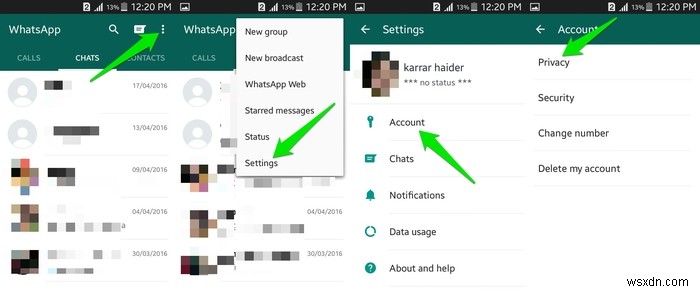
여기에 개인 정보를 관리하는 모든 옵션이 표시됩니다. 개인 정보 수준을 "모두", "내 연락처" 및 "아무도 없음"으로 설정할 수 있습니다. 개인 정보 보호 옵션은 다음과 같습니다.
- 마지막으로 본 시간: 귀하의 이름으로 언급된 WhatsApp에서 온라인에 접속한 마지막 시간입니다.
- 프로필 사진: 다른 사람이 볼 수 없도록 프로필 사진을 숨깁니다.
- 상태 :다른 사람에게 내 상태를 숨깁니다.
- 영수증 읽기: 메시지를 읽었다는 확인을 숨깁니다(파란색 체크 2개).
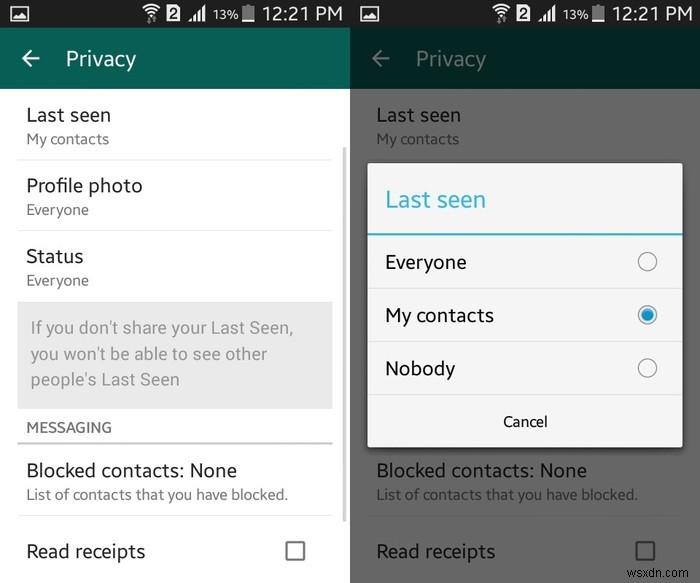
참고: "최근 본" 및 "영수증 읽기" 옵션을 비활성화하면 다른 사람의 읽기 확인 및 "마지막 본" 상태도 볼 수 없습니다(양날의 검입니다).
2. 여러 사람에게 비공개 메시지 보내기
여러 사람에게 메시지를 보내려면(예:초대장) 각 수신자에게 개별적으로 보낼 필요가 없습니다. 브로드캐스트 목록을 만들어 목록의 모든 연락처에 메시지를 보내고 답장을 볼 수도 있습니다. 오른쪽 상단 모서리에 있는 기본 메뉴를 누르고 "새 방송"을 선택하세요. 이제 목록에 사람을 추가하고 "만들기"를 탭합니다. 이 사람들에게 메시지를 보내고 같은 장소에서 답장을 받을 수 있습니다.
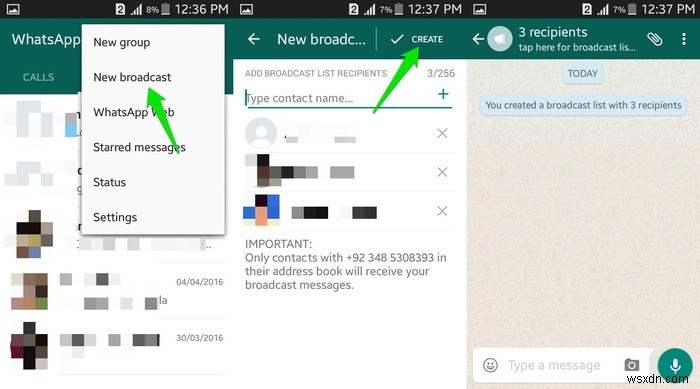
수신자에게 메시지는 계속 비공개 메시지가 되며 그룹 채팅과 달리 브로드캐스트 메시지인지 또는 다른 사람에게 전송되었는지 알 수 없습니다. 그러나 연락처에 귀하의 번호가 있는 사람만 브로드캐스트된 메시지를 받을 수 있다는 점에 유의해야 합니다.
3. 채팅 바로 가기 만들기
특정 사람과 자주 채팅하는 경우 홈 화면에 채팅 바로가기를 만들어 WhatsApp 앱을 열지 않고 채팅에 빠르게 액세스할 수 있습니다. "채팅" 섹션에서 홈 화면에 추가하려는 채팅을 길게 누릅니다. 옵션이 표시되면 "채팅 바로가기 추가"를 탭하면 홈 화면의 여유 공간에 추가됩니다.
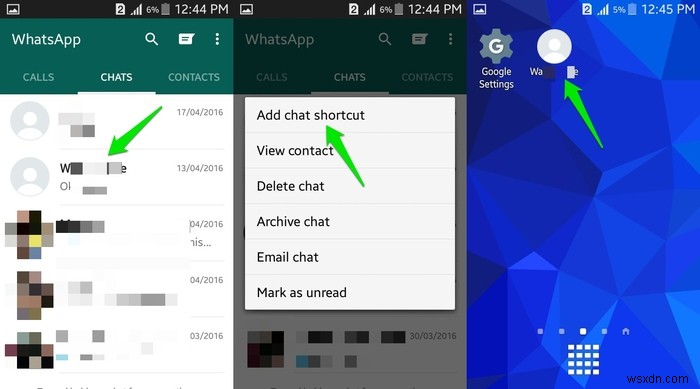
그룹 및 연락처에 빠르게 액세스할 수도 있습니다.
4. 메시지를 읽은 정확한 시간 확인
WhatsApp은 보낸 메시지 바로 아래에 메시지가 배달된 정확한 시간을 보여줍니다. 그러나 영수증에서 메시지를 실제로 읽은 시간도 확인할 수 있습니다("확인 읽기"가 활성화된 경우). 보낸 메시지를 길게 탭한 다음 위의 버튼에서 "메시지 정보" 버튼("i"가 있는 원)을 선택합니다. 언제 배송되었고 수신자가 언제 읽었는지 정확히 알 수 있습니다.

5. 이모티콘에 다른 피부색 사용
손짓이나 얼굴 제스처(미소가 아님)를 기반으로 하는 일부 이모티콘은 다른 피부색(밝은 색에서 어두운 색까지)으로 전송하도록 조정할 수 있어 개인적인 느낌을 주기에 적합합니다. 이모티콘(사용 가능한 경우)의 오른쪽 하단 모서리에 있는 삼각형 아이콘을 탭하기만 하면 사용 가능한 모든 피부 톤을 볼 수 있습니다.
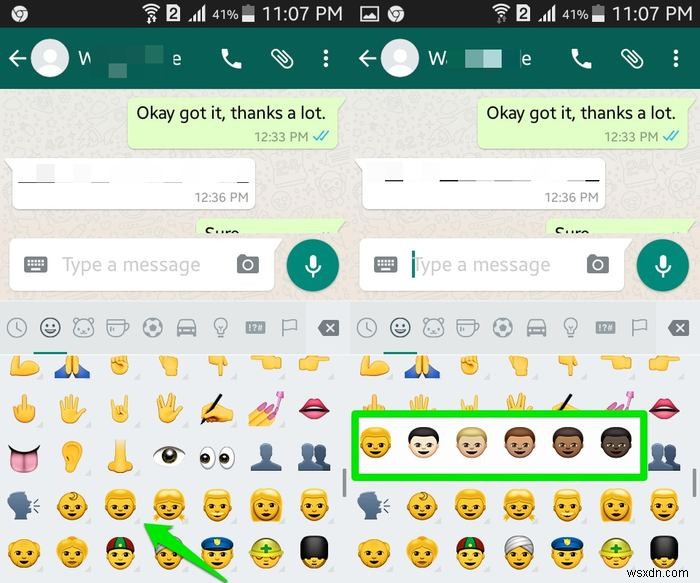
6. 중요 메시지에 별표 표시
누군가의 집 주소와 같이 나중에 메시지를 참조하려는 경우 채팅 기록을 검색할 필요 없이 나중에 언제든지 볼 수 있도록 별표 표시할 수 있습니다. 메시지를 길게 누르고 위의 버튼에서 "별표" 버튼을 눌러 별표를 표시합니다. 인터페이스의 오른쪽 상단 모서리에 있는 기본 메뉴로 이동하여 "별표 표시된 메시지"를 탭하면 이러한 메시지를 볼 수 있습니다.
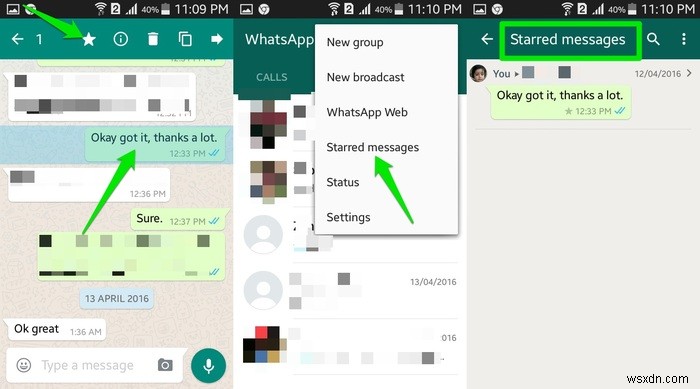
7. WhatsApp 텍스트 서식 사용
WhatsApp은 최근 굵게, 기울임꼴 또는 취소선 텍스트 사용과 같은 텍스트 서식을 변경하는 기능을 추가했습니다. 다른 텍스트 편집기와 달리 버튼이 없습니다. 대신 서식을 변경하려면 텍스트 앞뒤에 올바른 구문을 사용해야 합니다. 다음은 사용할 수 있는 네 가지 유형의 구문입니다.
- 굵게 *여기에 텍스트 추가*
- 기울임꼴 _여기에 텍스트 추가_
- 취소선 ~여기에 텍스트 추가~
- 굵게 및 기울임꼴 *_여기에 텍스트 추가_*

예를 들어 "maketecheasier"를 굵게 표시하려면 *maketecheasier*를 입력해야 합니다.
이 기능은 아직 출시 중이며 아직 모든 사람이 즐길 수 있는 것은 아닙니다. 대화에서 사용하기 전에 안전한 영역(예:상태)에서 이것을 실험해야 합니다.
결론
위는 더 나은 WhatsApp 경험을 위해 사용할 수 있는 몇 가지 유용한 팁입니다. 이 팁 중 일부는 생산성을 높이고 다른 일부는 간단하게 더 똑똑한 WhatsApp 사용자를 만듭니다. 다음 중 어떤 도움말에 대해 몰랐습니까? 당신이 알고 있는 좋은 WhatsApp 팁이 있습니까? 댓글로 알려주세요.
